Beaucoup de gens voulaient sûrement voir la surveillance du CPU, du GPU et de la RAM sur leur bureau. Windows 10 a une chose telle que la barre de jeu qui vous montrera la surveillance de votre système. Vous n'avez plus besoin d'applications tierces pour surveiller le processeur, le GPU et la RAM, car Windows 10 l'a déjà. Vous avez acheté un nouveau PC ou ordinateur portable de jeu et souhaitez voir la charge de votre processeur, de votre carte vidéo et de votre RAM pendant que vous jouez? C'est possible, et voyons comment épingler la barre de jeu en haut de Windows dans Windows 10 pour afficher la surveillance du processeur, du GPU et de la RAM.
Dock Game Bar sur Windows pour afficher la surveillance du processeur, du GPU et de la RAM dans Windows 10
La barre de jeu démarre lorsque vous appuyez sur les boutons Win + G , mais je veux noter les nuances. Il fonctionne sur le bureau en version 1903, sinon cela fonctionne dans les jeux eux-mêmes, ou vous pouvez simplement ouvrir "Options" et appuyer sur Win + G pour lancer la barre de jeu.
- Appuyez sur Win + G pour ouvrir la barre de jeu.
- Cliquez sur le menu hamburger près de l'horloge (4 bandes).
- Sélectionnez ensuite « performance » dans la liste .
- Une surveillance du CPU, du GPU et de la RAM vous sera présentée.
- Cliquez simplement sur un trombone dans la fenêtre "performance" et cela ancrera la fenêtre devant le reste.
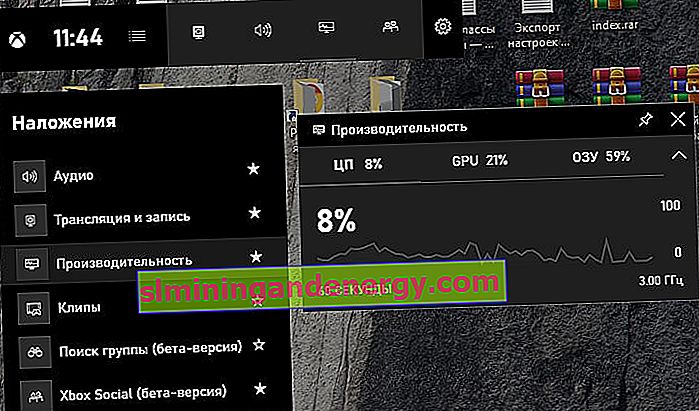
Vous pouvez masquer le graphique en cliquant sur le raccourci (flèche), définir des dimensions et le déplacer à n'importe quel endroit sur le bureau, mais vous devez le faire avant de cliquer sur le trombone d'ancrage.